Ex-Rware ist das Anti Ransomware Modul, welches die Fileserver vor einem Ransomware Angriff schützt. Den vollständigen Schutz erhalten Sie, nachdem die nachfolgenden Installationsschritte erfolgreich durchgeführt sind.
Voraussetzungen #
Installation des 4-Wochen-Skripts zur Erfassung der notwendigen Informationen. Dieses scannt das Zugriffsverhalten einzelner Accounts auf die entsprechenden Dateien, um ein verlässliches Bild bei einem außergewöhnlichen Verhalten zu erkennen.
Mindestanforderungen #
- Windows Server 2016/2019 deutsch durchgepatcht (Fileserver)
- .NET Framework 4.8 installiert
- Server muss Mitglied einer AD Domäne sein
- benötigt wird der AD-Serviceaccount zum berechtigen auf die „MAT-DB“
- Die Datei „install_SMB_Sessions_abfragen.exe“
Installationsschritte 4-Wochen Skript #
Die nachfolgenden Schritte beschreiben das Vorgehen zur Integration des Ex-Rware-Moduls.
- Ablage der Ex-Rware Sessions Abfrage Setup.exe auf dem jeweiligen Fileserver. Ausführen der Setup.exe durch einen Doppelklick.
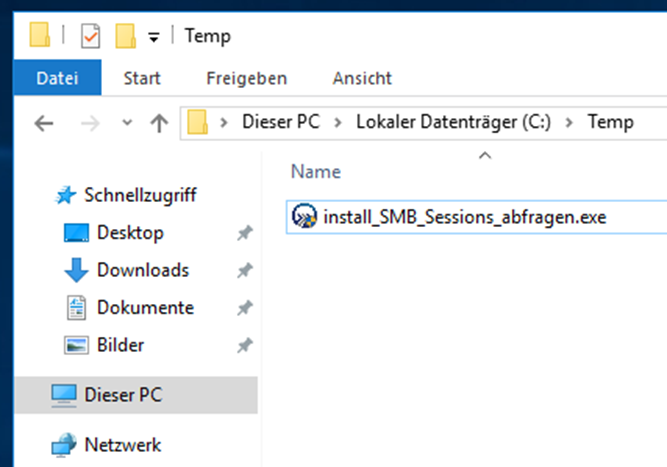
- Eine Windows Sicherheitsabfrage erfolgt. Diese ist mit „Ja“ zu bestätigen.
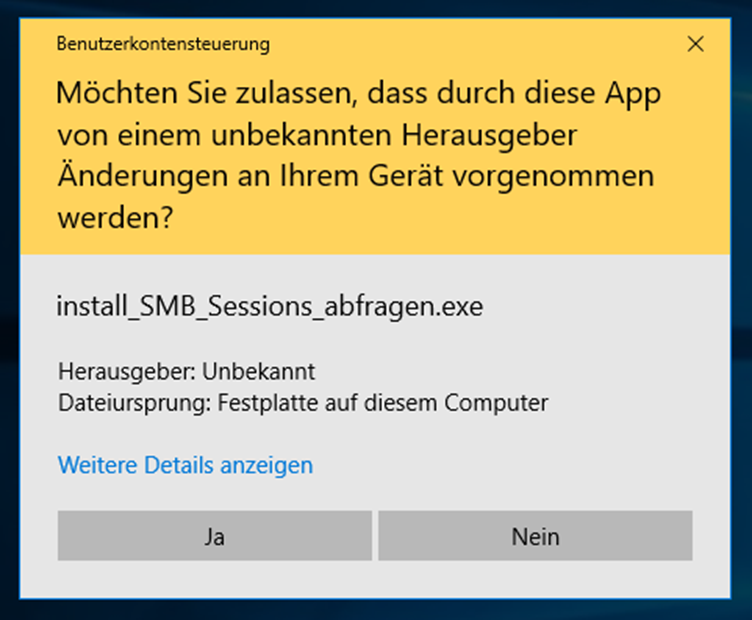
- Die Installationsroutine startet. Diese ist mit „Weiter“ zu bestätigen.
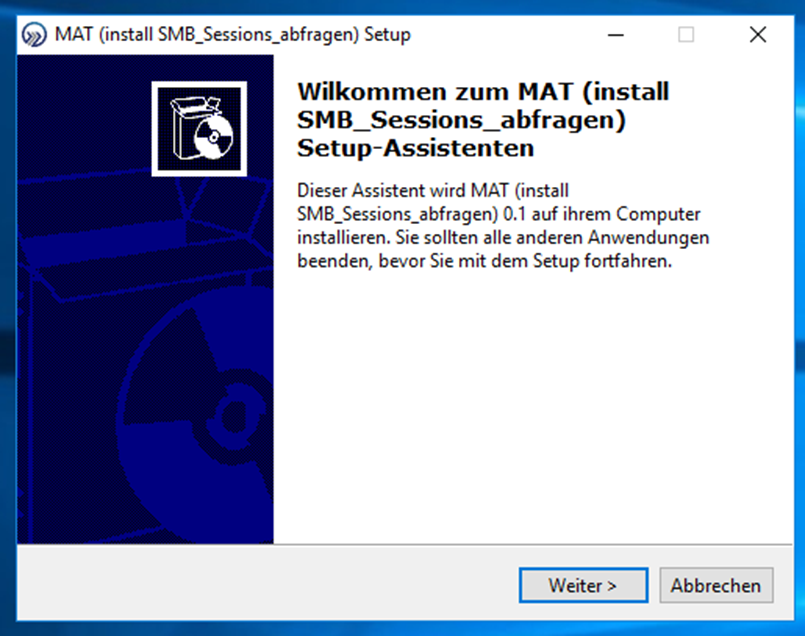
- Die Lizenzbedingungen sind zu lesen und mit akzeptieren zu bestätigen.
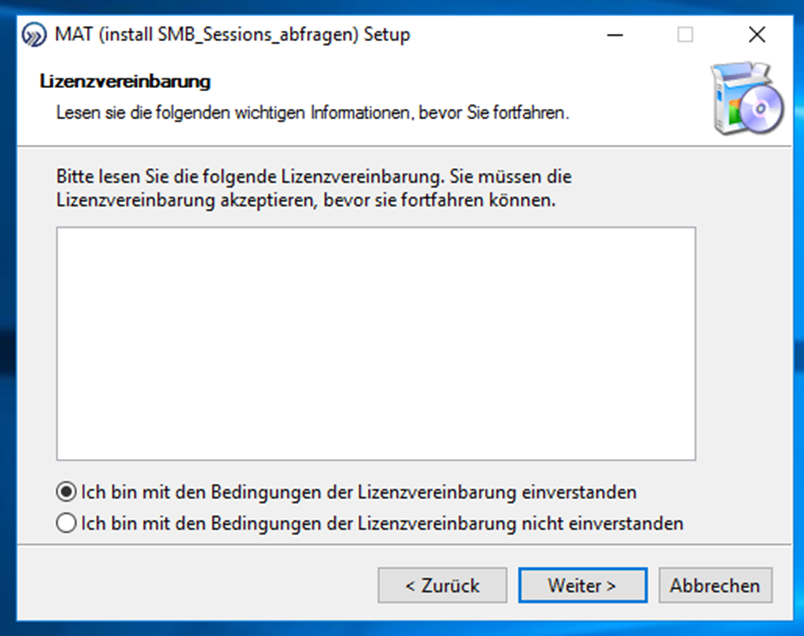
- Die Installationsroutine wird gestartet.
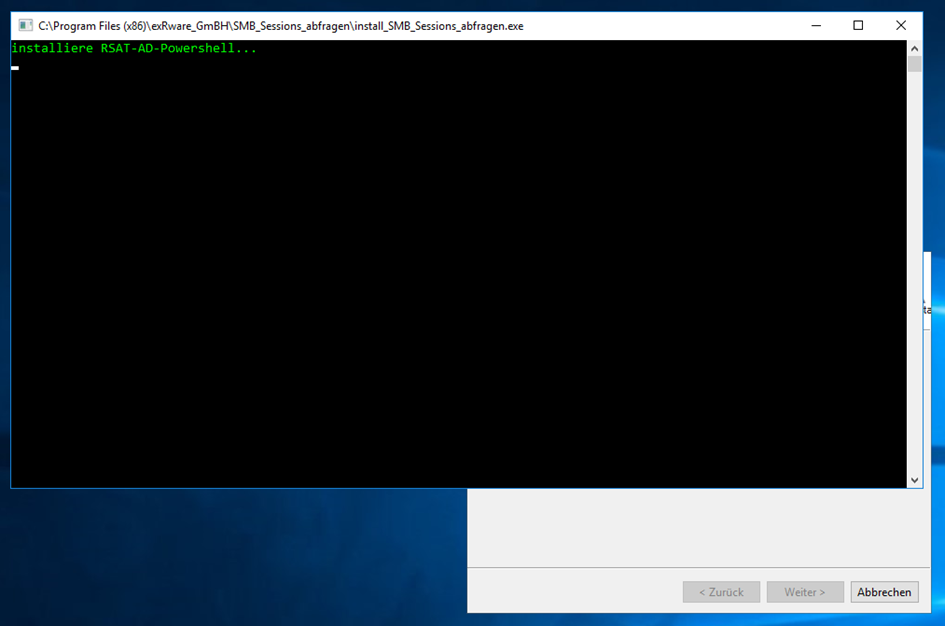
- Während der Installation ist die Eingabe der SQL-Instanz notwendig und durch Enter zu bestätigen.
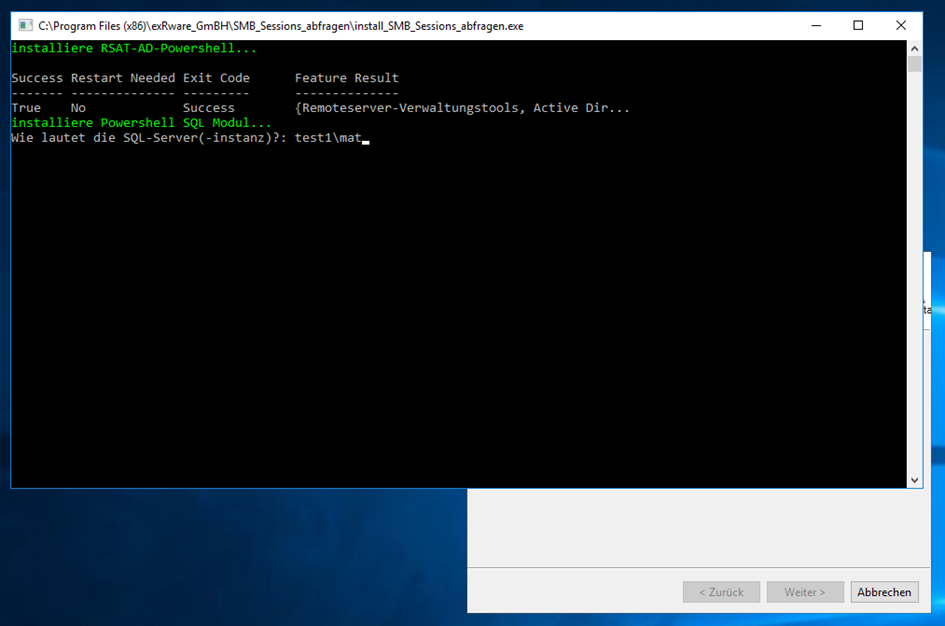
- Anschließend ist der AD-Account einzugeben:
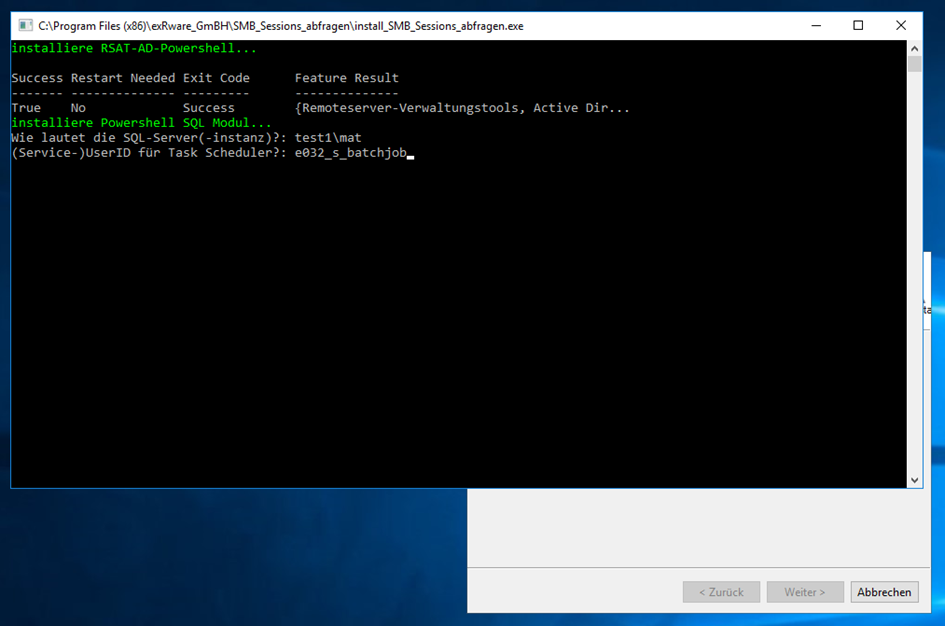
- Im nächsten Schritt ist die Dauer der Skriptausführung einzugeben. Der Zeitraum kann zwischen 1 und 99 Tage bemessen werden. Wir empfehlen mindestens 30 Tage das Skript laufen zu lassen.
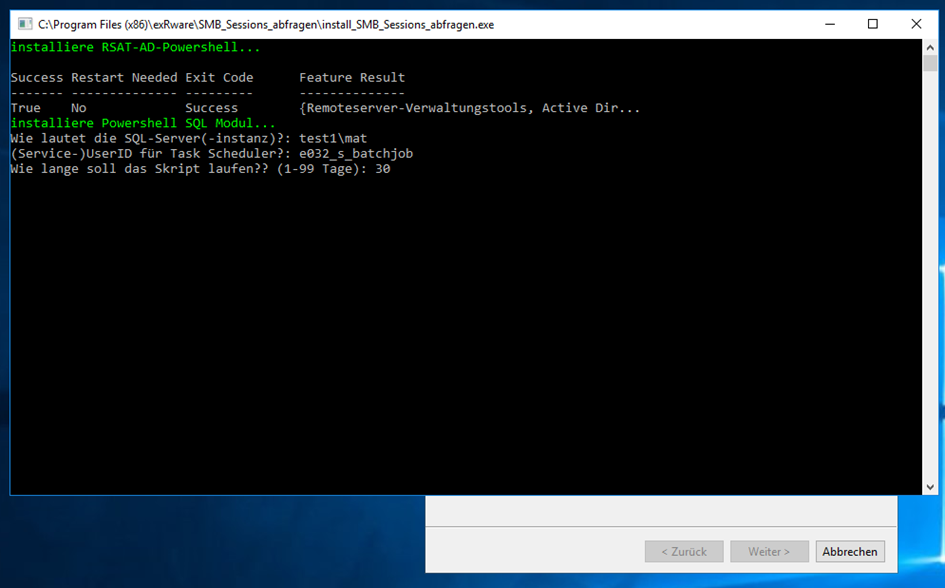
- Anschließend wir das Passwort für den Service Account abgefragt. Hierzu ist das Passwort einzugeben:
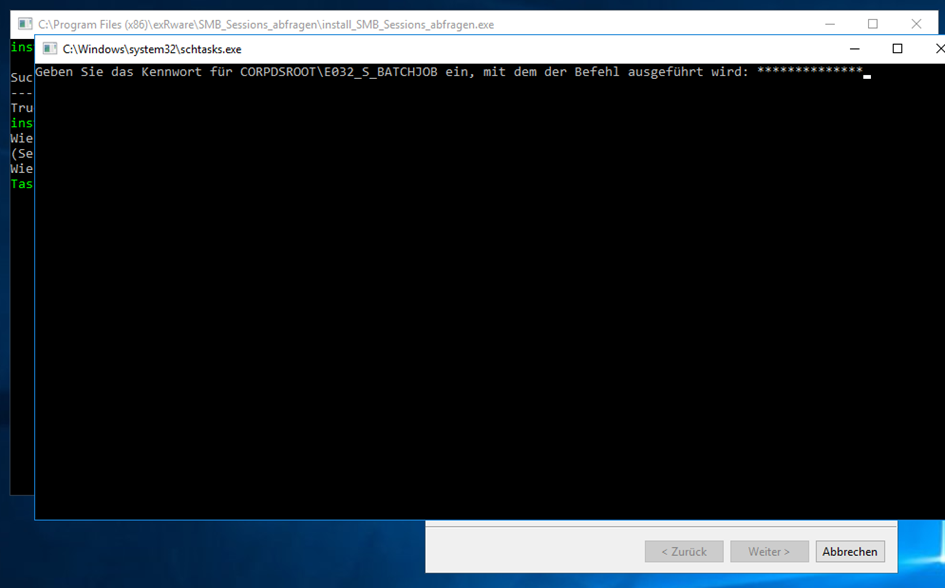
- Ist die Installation abgeschlossen – so ist diese mit Enter zu bestätigen.

- Danach ist die Installation abgeschlossen. Folgende Benachrichtigung wird angezeigt. Der Installationsprozess wird mit „Fertig“ beendet.
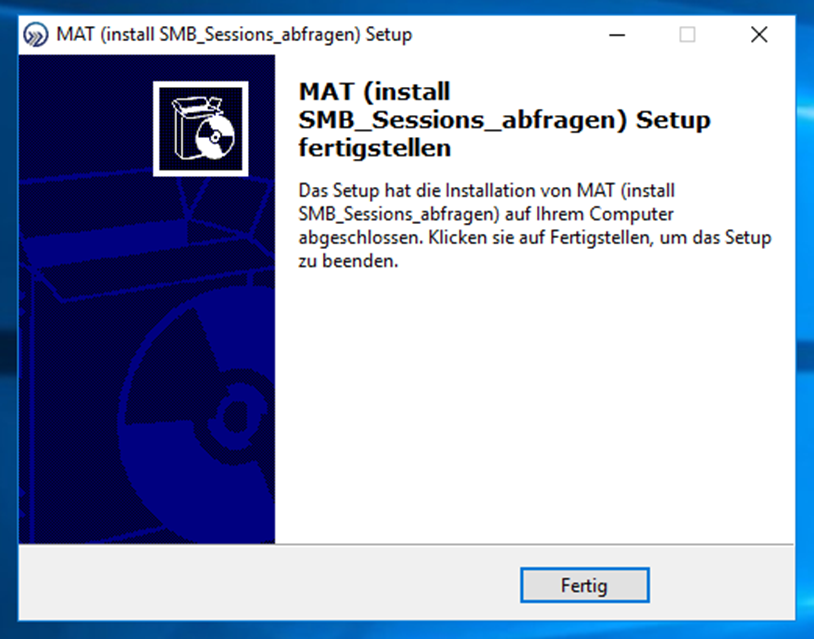
Installationsschritte Ex-Rware #
Die nachfolgenden Schritte beschreiben das Vorgehen zur Integration des Ex-Rware-Moduls.
- Ablage der MAT Freigabe überwachen Setup.exe auf dem Fileserver. Ausführen der Setup.exe durch einen Doppelklick.

- Eine Windows Sicherheitsabfrage erfolgt. Diese ist mit „Ja“ zu bestätigen.
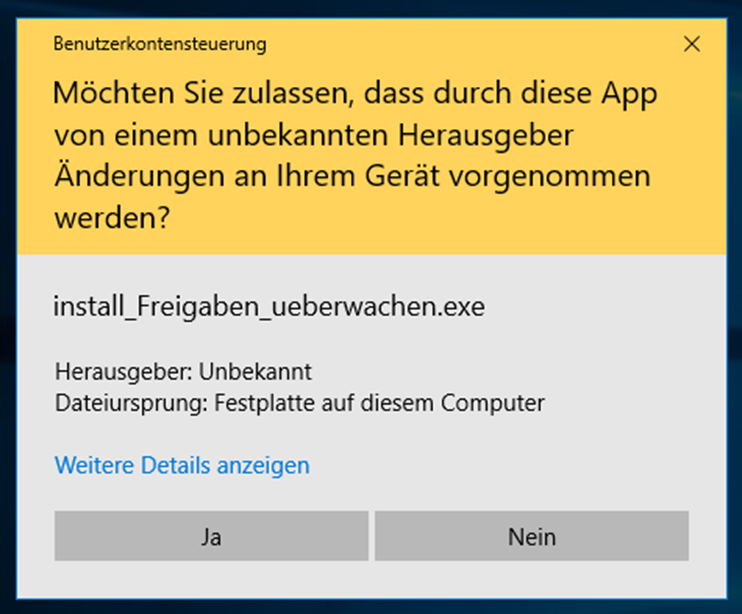
- Die Installationsroutine startet. Diese ist mit „Weiter“ zu bestätigen.
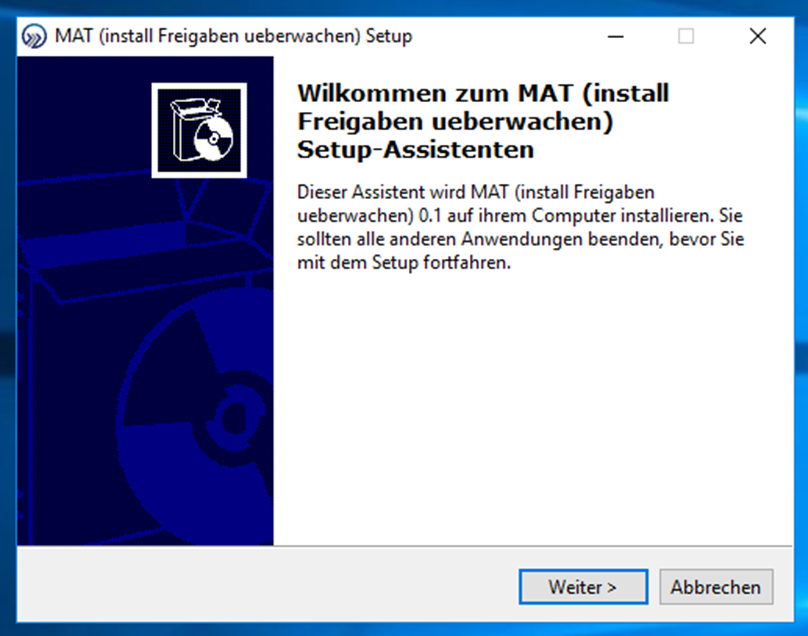
- Die Lizenzbedingungen sind zu lesen und mit akzeptieren zu bestätigen.
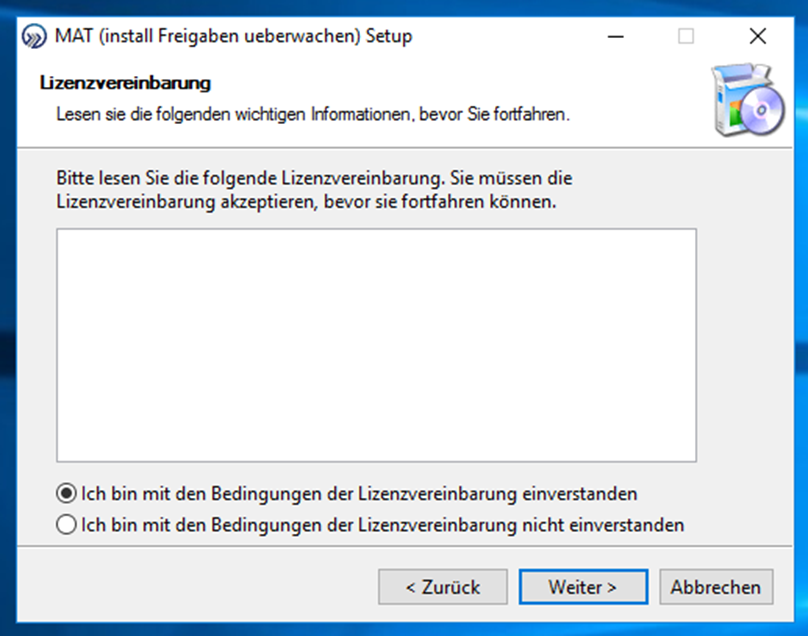
- Die Installationsroutine wird gestartet und die Installationsdateien werden entpackt.

- Während der Installation ist die Eingabe des SQL-Servers mit der Instanz einzugeben und durch zu bestätigen.

- Anschließend ist der AD-Account einzugeben:

- Im nächsten Schritt ist das Passwort des AD-Accounts einzugeben und anschließend mit „Enter“ zu bestätigen.

- Ist die Installation abgeschlossen – so ist diese mit Enter zu bestätigen.

- Danach ist die Installation abgeschlossen. Folgende Benachrichtigung wird angezeigt. Der Installationsprozess wird mit „Fertig“ beendet.






